Snimite Xbox disk s igricom u digitalne datoteke kako biste spremili video/audio datoteke.
Kako pretvoriti 8 mm filmove u DVD bez gubitka kvalitete
Ništa ne traje vječno, pa tako ni vizualna tehnologija. Kućni filmovi snimljeni na 8 mm foliju vjerojatno će trajati oko 70 godina. Međutim, to nije pouzdan medij za pohranu. Prema našem istraživanju, sadržaj postupno oštećuje kako vrijeme prolazi. Stoga je bolje da što prije digitalizirate svoje videovrpce. Videodatoteke su velike i zauzimaju prostor pa vam ovaj vodič nudi tri načina pretvoriti 8mm filmove u DVD.
Popis vodiča
Što je 8 mm i zašto biste trebali pretvoriti 8 mm u DVD Kako pretvoriti 8mm u DVD na Windows/Mac Kako pretvoriti 8 mm u DVD s online uslugom Kako pretvoriti 8 mm u DVD pomoću DVD snimača Često postavljana pitanja o 8 mm na DVDŠto je 8 mm i zašto biste trebali pretvoriti 8 mm u DVD
Vrpca od 8 mm prvi put je predstavljena na početku novog doba kućnog video snimanja. Koristi se za snimanje dragih trenutaka zahvaljujući kompaktnoj veličini i pristojnoj kvaliteti videozapisa. Zapravo, odnosi se na više formata, kao što su Video8, Hi8 i Digital8 trake. Vrpce od 8 mm rade slično VHS vrpcama, ali prva je otprilike trećina veličine.
Međutim, 8mm je danas zastario. Sve više i više ljudi pretvara svoje 8mm videovrpce u DVD. Glavni razlozi zašto biste to trebali učiniti uključuju:
1. Izazov za reprodukciju 8mm video kaseta. 8 mm pohranjuje analogni signal, ali pametni televizori ga uopće ne mogu čitati niti reproducirati.
2. Nepouzdano skladištenje. Kako videovrpce stare, magnetske čestice koje drže video podatke propadaju. To uzrokuje gubitak kvalitete videa i sadržaja.
3. Teško se čuva. Videovrpce od 8 mm treba držati u suhom okruženju daleko od svjetlosti. Ako se nepropisno skladišti, doći će do zaglavljivanja ili zapetljavanja.
4. Teško se popravlja. U usporedbi s video DVD-ima, 8 mm je teško popraviti.
Kako pretvoriti 8mm u DVD na Windows/Mac
Za prijenos 8 mm na DVD na računalu potreban vam je Digital 8 ili Mini DVD kamkorder. Većina uređaja dolazi s firewire priključkom koji vam omogućuje povezivanje s računalom i prijenos videa bez gubitka kvalitete. Ako vaše računalo ili prijenosno računalo nema firewire priključke, morat ćete kupiti USB uređaj za snimanje, koji na jednom kraju ima USB priključak za spajanje na vaše računalo i ulaze za analogne video i audio priključke.
Prenesite 8 mm na svoje računalo
Korak 1Spojite kamkorder na računalo Firewire kabelom. Za USB uređaje za snimanje drugih proizvođača, povežite USB kraj s računalom, a audio i video ulaze s kamkorderom.

Korak 2Instalirajte i otvorite softver za video snimanje i snimite 8mm video vrpcu na svoj tvrdi disk. Za snimanje putem firewirea možete koristiti Sony PlayMemories Home. USB uređaj za snimanje treće strane obično dolazi sa softverom za snimanje. Ili možete koristiti besplatni alat za snimanje videa, kao što je OBS, VirtualDub itd.
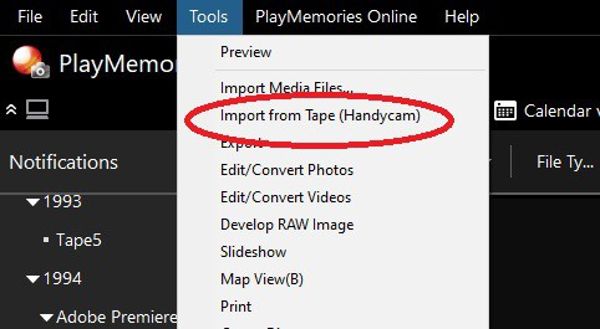
3. korakStavite 8 mm video vrpcu u svoj kamkorder, reproducirajte je i uvezite ili snimite video u softver.
Snimite videozapise na DVD na svom računalu
Sljedeće je pretvoriti 8 mm filmove na DVD na vašem računalu. Razlučivost videa snimljenog od 8mm je do 720p. Stoga, bolje koristite moćni DVD kreator, kao što je 4Easysoft DVD Creator, za zaštitu i poboljšanje kvalitete videa.

Snimite videozapise na DVD/Blu-ray/ISO jednim klikom.
Optimizirajte kvalitetu videa pomoću AI.
Podržava sve digitalne videozapise pretvorene s videokaseta.
Poboljšajte performanse sa značajkom GPU ubrzanja.
Ponudite dodatne alate, poput kreatora DVD izbornika i uređivača videozapisa.
100% Sigurno
100% Sigurno
Evo koraka za pretvaranje filmova od 8 mm na DVD:
Korak 1Pokrenite najbolji DVD kreator nakon što ga instalirate na svoje računalo. Umetnite prazan DVD u svoj uređaj. Zatim odaberite "DVD disk".

Korak 2Pritisnite gumb "Dodaj medijske datoteke", pregledajte snimljene videozapise i otvorite ih. Pritisnite gumb "Dalje" za ulazak u kreator izbornika.

3. korakOdaberite svoj omiljeni predložak s desne strane i prilagodite pozadinsku sliku i/ili glazbu. Pritisnite "Snimi" za nastavak.

Korak 4Označite "Snimi na disk" i odaberite svoj DVD s padajućeg popisa. Ako želite napraviti kopiju, označite "Spremi kao ISO" i postavite odredišnu mapu. Pritisnite "Start" za početak pretvaranja 8 mm u DVD. Također možete spaliti mnoge druge kućni video zapisi na DVD.

Kako pretvoriti 8 mm u DVD s online uslugom
Nekoliko usluga korisnicima omogućuje prijenos 8 mm filma na DVD u mojoj blizini. Mogu se podijeliti u dvije kategorije, mrežne usluge, kao što je Just8mm, i mrežne usluge koje surađuju s maloprodajnim mrežama, poput Walmartove usluge video prijenosa ili Usluga umnožavanja DVD-a.
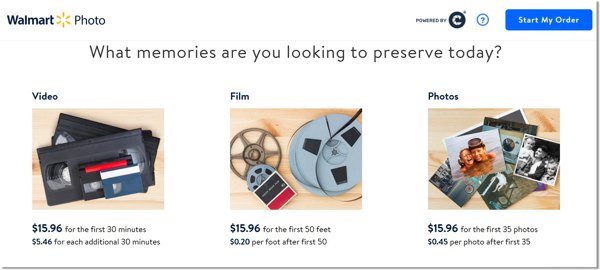
Korak 1Posjetite renomirani online servis za video prijenos u svom pregledniku i prijavite se za račun.
Korak 2Ispunite obrazac, na primjer koliko vrpci želite pretvoriti. Zatim provjerite račun.
3. korakPošaljite svoje videovrpce poštom ili ih odnesite u najbližu trgovinu.
Korak 4Kada bude gotovo, usluga će poslati DVD-ove na vaš dom.
Kako pretvoriti 8 mm u DVD pomoću DVD snimača
DVD snimači su još jedan način pretvaranja 8 mm u DVD bez računala. Ovaj način zahtijeva DVD snimač, kamkorder, odgovarajući kabel i prazan DVD ili DVD s mogućnošću ponovnog snimanja s dovoljno prostora.

Korak 1Spojite kamkorder s DVD snimačem. Umetnite vrpcu od 8 mm u kamkorder i stavite DVD u DVD snimač.
Korak 2Prebacite DVD snimač s tunera na AV ulaze.
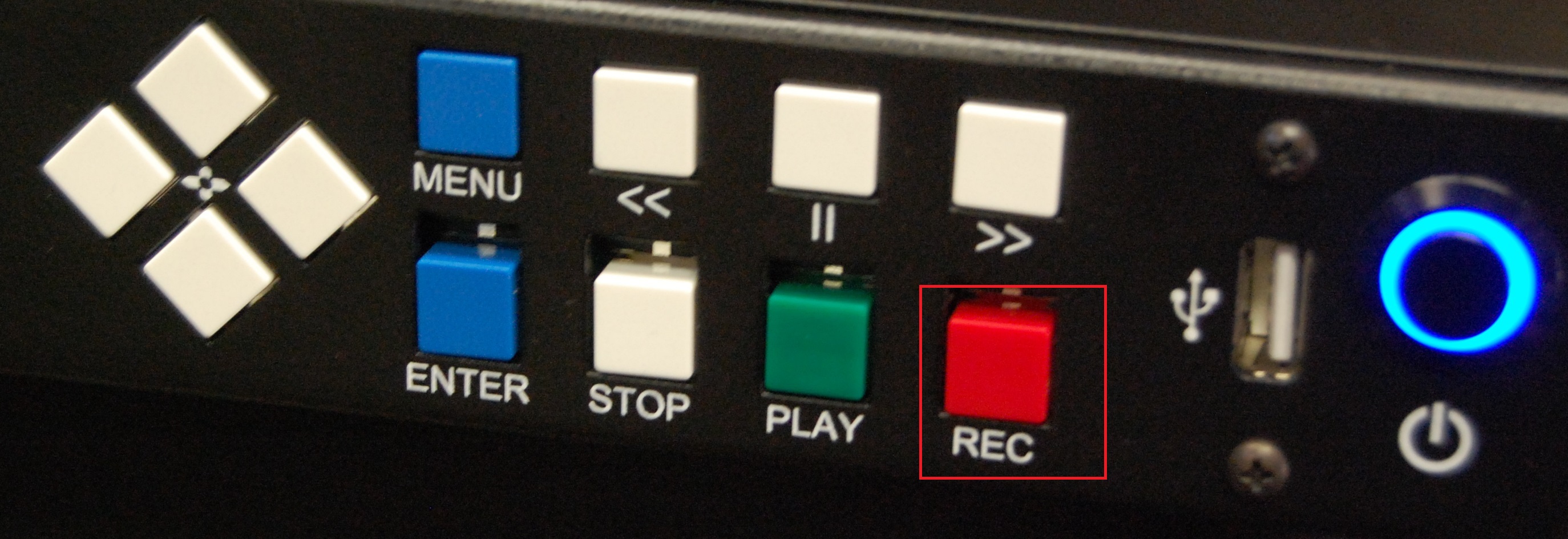
3. korakPritisnite gumb "snimanje" na DVD snimaču i pustite kasetu u kamkorderu.
Često postavljana pitanja o 8 mm na DVD
-
Prebacuje li Walgreens vrpce od 8 mm na DVD?
Da, Walgreens nudi uslugu uključujući čišćenje, popravak, digitalizaciju i prijenos 8 mm na DVD.
-
Snima li se još 8 mm film?
Da, neke specijalizirane tvrtke nastavljaju ga proizvoditi.
-
Koji je najbolji način za digitalizaciju 8 mm?
Odgovor ovisi o vašoj situaciji. Ako imate dovoljno budžeta, prikladne su usluge trećih strana.
Zaključak
Sada biste trebali razumjeti kako pretvoriti 8mm videovrpce u DVD. Usluge online pretvarača video vrpci su praktične, ali skupe. DVD snimači također mogu zadovoljiti vaše potrebe. 4Easysoft DVD Creator pomaže vam da brzo izradite DVD-ove od 8mm filmova na računalu. Ako imate još pitanja, slobodno ostavite poruku ispod ove objave.
100% Sigurno
100% Sigurno


